
Oprócz wielu znanych formatów wideo, takich jak MP4, MOV i AVI, które są obecnie używane przez wiele osób, są jeszcze inne, które również istnieją i nadal są wykorzystywane przez niektórych. Jednym z nich jest OGV. To, podobnie jak format wideo, nie jest tak znane w porównaniu z pierwszymi trzema wymienionymi.
Tych plików OGV w większości nie można odtwarzać na urządzeniach przenośnych, takich jak telefony komórkowe (iPhone lub Android), a aby rozwiązać ten dylemat, oferujemy sposoby przekonwertować OGV na MP4. Konwersja tych plików pozwoli Ci cieszyć się filmami, mimo że jesteś z dala od komputera osobistego.
Ale zanim zagłębimy się w te sposoby, przyjrzyjmy się różnicom między tymi dwoma formatami plików wideo.
Przewodnik po zawartościCzęść 1. Jakie są różnice między formatami wideo OGV i MP4?Część 2. Zalecane sposoby przekształcania plików OGV do formatu MP4Część 3. Podsumowanie wszystkiego
OGV - format OGV został opracowany przez Xiph.org. To, jak również strumień, który może zawierać jeden lub kilka kodów. Jest to skompresowany format pliku wideo, który jest wysoce kompatybilny i obsługiwany przez Chrome, Operę, a nawet Firefox. Jednak nie można tego odtwarzać w innych mediach, takich jak Plex Media Server oraz w wielu poręcznych urządzeniach, takich jak wspomniane powyżej, telefony komórkowe.
MP4 – Format MP4 jest jednym z tych znanych formatów w mieście. Jest to format multimedialny opracowany przez Międzynarodową Organizację Normalizacyjną. Można go używać do przechowywania plików audio i wideo i jest on bardzo dobrze odtwarzalny na prawie wszystkich urządzeniach, czy to komputerach osobistych, telefonach komórkowych i gadżetach, telewizorach, tabletach i innych. Jest on również obsługiwany przez wiele odtwarzaczy multimedialnych, w tym VLC Media Player, Windows Media Player, Media Player Classic i wiele innych.
Mając pewną wiedzę na temat tła dwóch formatów, które będą przedmiotem tego artykułu, przejdźmy teraz do najlepszych sposobów konwersji OGV na format MP4.
Gotowy, aby dowiedzieć się, jak przekonwertować OGV na MP4? Proszę bardzo!

1. DumpMedia Konwerter wideo
Najlepszym narzędziem do konwersji wideo OGV na MP4 jest to DumpMedia Konwerter wideo.
Darmowe pobieranie Darmowe pobieranie
To narzędzie cieszy się zaufaniem i jest używane przez wielu użytkowników w dzisiejszych czasach, ponieważ udowodniono, że jego możliwości i funkcje są niesamowite i dają świetne wyniki. Dzięki temu narzędziu konwersja została wykonana bez wysiłku i wydajnie.
Główną cechą tego narzędzia jest konwersja wideo i audio do różnych pożądanych formatów bez utraty jakości, nawet z zachowaniem oryginalnego wyglądu. Obsługuje wiele formatów, takich jak popularne MP4, AVI, WMA, WAV, FLAC i wiele więcej! Ponadto możesz łatwo konwertować DVD i wideo na GIF, wideo lub audio. To również funkcje edycji i ulepszania w którym można regulować jasność, kontrast, nasycenie i regulację głośności. Możliwe jest nawet dodawanie napisów! Nazwij to i DumpMedia Video Converter zrobi to za Ciebie! Zdecydowanie polecamy ten konwerter użytkownikom.
Oprócz swojej głównej funkcji, jest to oprogramowanie z przyjaznym dla użytkownika interfejsem i oferuje łatwe kroki do wykonania żądanych procesów.
Pobranie, a nawet instalacja tego programu zajęłaby zaledwie kilka minut i wymagałaby tylko kilku kliknięć. Musisz przekonwertować pliki wideo lub audio, wykonując kilka prostych kroków.
Oto jak krok po kroku przekonwertować OGV na MP4:
Krok 1. Ściągnij i zainstaluj DumpMedia Konwerter wideo.
Krok 2. Uruchom program i zaimportuj plik wideo OGV do konwersji.
Krok 3. Wprowadź AVI jako format wyjściowy i kontynuuj konwersję wideo.
Oczywiście musisz to zapewnić DumpMedia Wideo. Konwerter zostanie pobrany i zainstalowany na Twoim komputerze osobistym. Jak wspomniano w powyższym nagłówku, jest to narzędzie, z którego można korzystać w trybie offline (bez połączenia z Internetem), o ile jest prawidłowo zainstalowane na komputerze.
Po zakończeniu instalacji kolejnym krokiem byłoby uruchomienie programu i kliknięcie przycisku „Dodaj wiele filmów lub plików audio” aby wybrać plik wideo OGV, który chcesz przekonwertować. Możesz również przeciągnąć i upuścić plik bezpośrednio z lokalizacji do głównego interfejsu aplikacji. Możesz wybrać wiele plików, ponieważ ta aplikacja obsługuje konwersję wsadową.

Po dodaniu i zaimportowaniu plików następnym krokiem będzie wybór żądanego formatu wyjściowego, co można zrobić, zaznaczając opcję „Konwertuj format ”. Masz wiele opcji do wyboru, takich jak MP4, FLAC, WMV i wiele innych. W takim przypadku powinniśmy przekonwertować plik do formatu MP4. Upewnij się, że wybierasz MP4 z listy, którą zobaczysz na ekranie. Po zakończeniu wybierz folder docelowy, w którym zostanie zapisany plik wyjściowy lub przekonwertowany kliknięcie przycisku „Zapisz”. Gdy wszystko zostanie ustawione idealnie, kliknij przycisk „Konwertuj”, aby rozpocząć proces konwersji.

Po wykonaniu tych czynności możesz wyświetlić podgląd i sprawdzić przekonwertowany plik, wybierając opcję „Otwórz folder”. Wykonując tylko te trzy proste kroki, możesz przekonwertować wideo w ciągu zaledwie kilku minut.
Ludzie również czytają:
Jak przekonwertować WebM na MP4 w 2019
Oprócz korzystania z niesamowitej i profesjonalnej aplikacji do konwersji plików OGV na MP4, nadal masz inną opcję konwersji plików za pomocą bezpłatnych konwerterów, jeśli bierzesz pod uwagę takie czynniki, jak konieczność zakupu. Te bezpłatne konwertery są łatwo dostępne w Internecie i można je w pełni wykorzystać po pobraniu. Wadą byłby brak dodatkowych, niesamowitych funkcji, które można znaleźć w profesjonalnych aplikacjach, takich jak DumpMedia Konwerter wideo.
2. FFmpeg
Jedną z wielu popularnych opcji jest ten FFmpeg. Jak wspomniano powyżej, to narzędzie jest bezpłatne do pobrania i można go używać do konwersji i strumieniowania plików audio i wideo. Jest również kompatybilne z obydwoma Windows i komputery Mac. Musisz go pobrać, uruchomić, a następnie otworzyć. Naciskając klawisz skrótu, Window + „X”, zobaczysz nowe menu, w którym wybierz wiersz „Polecenie”. Następnie musisz wprowadzić „Ffmpeg -i movie.ogv -c: a copy -c: v libx264 -preset slow -crf 18 -f mp4 movie.mp4”. Następnie automatycznie plik OGV zostanie przekonwertowany na MP4.
3. Konwerter wideo Avdshare
Avdshare Video Converter to także darmowe oprogramowanie, do którego można uzyskać dostęp w sieci. Jest ono kompatybilne z Windows lub komputer Mac. Działa dobrze, co daje dobrą jakość wyjścia. Oprócz OGV i MP4, obsługuje także inne formaty wideo, takie jak AVI, WMV, MKV, a nawet formaty audio, takie jak FLAC, WAV i MP3. Wystarczy postępować zgodnie z poniższymi instrukcjami.
Krok 1: Zainstaluj to oprogramowanie na swoim komputerze.
Krok 2: Zaimportuj plik OGV bezpośrednio, przeglądając lub przeciągając i upuszczając.
Krok 3: Wybierz MP4 jako format wyjściowy.
Krok 4: A następnie naciśnij przycisk konwersji, aby zakończyć cały proces.
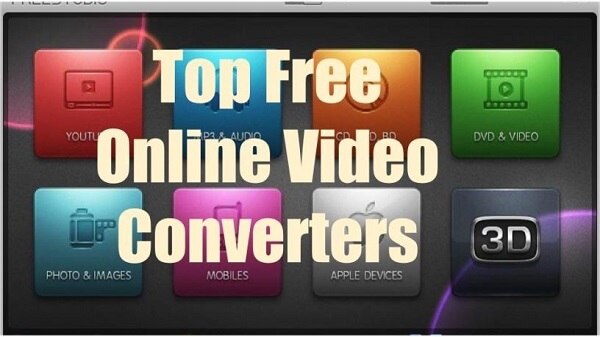
Istnieją również konwertery online, z których możesz skorzystać, aby skutecznie przekształcić OGV do formatu MP4. Jedyną wadą tej metody jest to, że powinno być zabezpieczone połączenie internetowe, aby móc wykonać ten proces.
Jednym z kilku konwerterów wideo online jest ten Onlineconverter.com. Możesz to łatwo znaleźć w Internecie i wykorzystać jego funkcje. Poniżej znajduje się przewodnik dla Ciebie.
Krok 1 : Wejdź na stronę Onlineconverter.com.
Krok 2 : Przeciągnij i upuść pliki OGV do konwersji. Możesz również przeprowadzić przeglądanie, a nawet wprowadzić adres URL wideo do konwersji, a także importować pliki z platform pamięci online, takich jak dysk Google i Dropbox.
Krok 3 : Możesz dostosuj ustawienia wolisz. Możesz zmienić szybkość transmisji, liczbę klatek na sekundę, jakość dźwięku i nie tylko.
Krok 4 : Zaznacz "Rozpocznij konwersję ”, Aby ostatecznie rozpocząć proces konwersji.
Możesz także skorzystać z tego Docspal Online Converter do konwersji online plików OGV. Ma bardzo prosty interfejs, który ułatwia użytkownikom wykonywanie potrzebnych czynności. Możesz przeglądać plik bezpośrednio z komputera lub przeciągać i upuszczać pliki na stronę internetową. Oprócz możliwości konwertowania plików wideo, możesz również użyć tego do konwersji obrazów lub dokumentów. Jedyną wadą jest to, że możesz przetwarzać maksymalnie 5 plików naraz.
Jeśli chcesz wiedzieć jak otworzyć pliki OGV, kliknij prawy link, aby dowiedzieć się więcej i uzyskać szczegółowe wyjaśnienie.
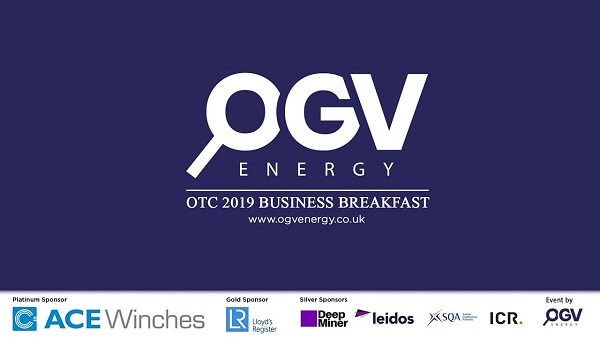
Podsumowując, w tej postkonwersji przedstawiono dwie metody konwersji OGV na MP4 za pomocą DumpMedia Konwerter wideo i inne bezpłatne konwertery oraz konwersja za pomocą narzędzi online. Podkreślono i omówiono zalety i wady, w tym kroki i wskazówki, które musisz wykonać, aby móc z nich korzystać.
Czy uważasz, że ten artykuł jest pomocny? Czy masz inne opcje konwersji OGV na MP4 poza wymienionymi powyżej? A może używałeś któregoś z nich wcześniej?
Daj nam znać, co myślisz, zostawiając swoje komentarze w poniższej sekcji.
